Как в Figma сделать бегущую строку / Skillbox Media
Дизайн
#статьи
- 0
Коротко и ясно рассказываем, как быстро добиться интересного эффекта для вашего проекта.
Vkontakte Twitter Telegram Скопировать ссылкуВячеслав Лазарев
Редактор. Пишет про дизайн, редактирует книги, шутит шутки, смотрит аниме.
Пишет про дизайн, редактирует книги, шутит шутки, смотрит аниме.
Figma — один из самых удобных инструментов для создания прототипов. Благодаря ему вы можете показать клиенту, как будет работать приложение, а разработчикам — интерактивные элементы. В этой инструкции рассказываем, как с помощью стандартных функций прототипирования сделать бегущую строку.
В этой инструкции мы будем использовать функции прототипирования. Даже если вы ими раньше не пользовались, вам это не помешает сделать анимацию из инструкции. Но лучше, если вы заранее разберётесь, как работает прототипирование в Figma:
- Кнопки, прокрутка и поп-апы
- Анимация
В этой инструкции мы будем использовать результат одной из предыдущих работ — объёмный «бублик». Но вы можете взять любую другую основу.
- Добавьте текстовый слой, введите в него любую короткую фразу и скопируйте её три раза через пробел.

- Кликните по слою правой кнопкой мыши и выберите Frame selection. Затем на боковой панели настроек в блоке Frame нажмите галочку Clip content.
- На верхней панели нажмите , чтобы сделать компонент. Затем нажмите , чтобы сделать его копию.
- В копии компонента выберите текстовый слой внутри фрейма и сдвиньте его влево так, чтобы первая фраза была скрыта. Создайте ещё одну копию компонента и сделайте то же самое — но в этот раз скрыть нужно первую и вторую фразу.
- У всех компонентов уменьшите фрейм так, чтобы в каждом из них была видна только одна фраза.
- На правой панели настроек откройте Prototype.

- В появившемся окне вместо On tap выберите After delay и укажите время 1 ms. Ниже в том же окне вместо Instant выберите Smart animation, вместо Ease in укажите Linear, а время — 3000 ms. То же самое сделайте со вторым компонентом — он должен быть связан с третьим.
- Выделите третий компонент и соедините его с первым. Все настройки анимации в Prototype у него такие же, но вместо Smart animation нужно указать
- Сделайте копию всего комбайна. Внутри этой копии у первого компонента сместите текстовый слой так, чтобы в начале была не первая фраза, а последняя. То же самое сделайте с третьим — в начале должна быть не первая, а последняя фраза. Если вы использовали собственный макет, то уже можете копировать первую копию компонентов из каждого комбайна на свой фрейм — анимация будет работать.

Если вы используете наш объёмный «бублик», то перед запуском анимации его нужно немного доработать.
- Перенесите две копии первого компонента из первого комбайна и одну — из второго. Поставьте их во фрейме через один.
- Внутри слоя с «бубликом» выберите нижний, у которого непрозрачность заливки 100%, и скопируйте его на самый верх. Также скопируйте всю группу с эффектами — где текстура шума и цветные пятна. Оба слоя должны быть в самом верху.
- Убедитесь, что копия слоя с чёрным «бубликом» стоит ниже копии слоя с эффектами. Затем выделите чёрный бублик и нажмите , чтобы сделать слой-маску. Сгруппируйте получившуюся конструкцию.
- Приведите в порядок слои с бегущей строкой — они должны быть над оригинальным слоем с эффектами и под оригинальным «бубликом».
 Слой посередине можно для красоты поставить над «бубликом».
Слой посередине можно для красоты поставить над «бубликом». - Нажмите Play и проверьте результат.
Больше интересного про дизайн в нашем телеграм-канале. Подписывайтесь!
Другие короткие инструкции по Figma
Vkontakte Twitter Telegram Скопировать ссылку Научитесь:На новом логотипе Люксембургской филармонии — вертикальные колонны и пульсирующие линии 18 май 2023
На выставке Loewe Foundation Craft Prize победило остроконечное керамическое яйцо 18 май 2023
Художник Эндрю Макинтош рисует полуразрушенные магазины 18 май 2023
Понравилась статья?
Да
как создать анимацию и мини-фильмы
Видео, сторис, гифки побеждают по охватам обычные фото и тексты.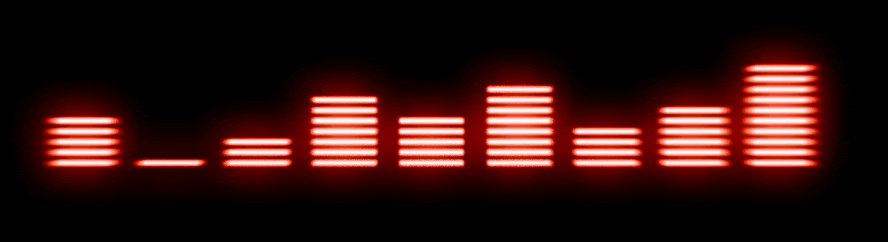 Анимация привлекает внимание и задерживает взгляд. Еще одна причина разобраться в том, как создать анимацию, — вы сможете рассказывать истории, а это еще один тренд в маркетинге и социальных медиа. Сделать ее можно с помощью Canva, сервиса, который к тому же предоставляет НКО бесплатный доступ к бизнес-функциям и продвинутой версии графического онлайн-редактора. Эксперты Canva рассказали, как создать анимацию для презентации, соцсетей, блогов.
Анимация привлекает внимание и задерживает взгляд. Еще одна причина разобраться в том, как создать анимацию, — вы сможете рассказывать истории, а это еще один тренд в маркетинге и социальных медиа. Сделать ее можно с помощью Canva, сервиса, который к тому же предоставляет НКО бесплатный доступ к бизнес-функциям и продвинутой версии графического онлайн-редактора. Эксперты Canva рассказали, как создать анимацию для презентации, соцсетей, блогов.
Как сделать анимацию для презентации
Анимация в презентации может выполнять сразу несколько функций. Анимированные объекты привлекают внимание к самым важным фактам и цифрам, переходы между слайдами помогают обозначить смену темы и «возвращают» к презентации тех, кто заскучал или отвлёкся.
Главное правило в подборе анимации — содержание важнее красоты. Если анимация мешает воспринимать смысл презентации, то она лишняя. Долгие полеты каждой буквы никак не помогут зрителям запомнить мысль. Другое дело — когда самые важные элементы привлекают к себе внимание, особенно если презентация сама по себе логична и хорошо структурирована
Как сделать анимацию в презентации полезной? Используйте каждый эффект осмысленно: пункты вылетают один за другим — зрители видят последовательность, логическую цепочку, этапы процесса; объекты «выцветают» и исчезают — зритель понимает, что речь идёт о потерях, убытках. Сделайте каждый слайд говорящим.
Сделайте каждый слайд говорящим.
В Canva предусмотрен специальный режим для создания и показа презентаций. Чтобы создать анимацию в презентации Canva, нужно использовать компьютерную версию сервиса. Выберите шаблон «Презентация» в списке или введите это слово в поиск.
Выберите понравившийся дизайн или создайте свой с нуля: добавьте текст, картинки и декоративные элементы на каждый слайд презентации.
Затем в меню «Презентация» выберите эффекты для своей презентации. Слайды могут плавно перетекать друг в друга или динамично сменяться на экране.
Чтобы просмотреть, что получилось, начните показ в режиме «Стандарт». Для выступления подойдет режим «Автовоспроизведение»: он будет менять слайды через заданное время.
Если вы хотите сами переключать слайды во время презентации, выбирайте «Режим докладчика». Canva создаст второй экран, который можно демонстрировать зрителям на проекторе. А первый, только для докладчика, будет отображать ещё и таймер, заметки спикера и порядок слайдов — это поможет говорить по делу и уложиться в отведенное время.
Показывать презентацию с анимированными эффектами можно с любого компьютера с доступом в интернет — нужно только войти в свой аккаунт в Canva. Поэтому вы не забудете дома флешку с презентацией или не столкнетесь со старой версией PowerPoint, которая неправильно отображает ваши шрифты или эффекты анимации.
Как сделать gif-анимацию для статьи, сайта или соцсетей
Гифки быстро грузятся, легко встраиваются в любое окружение — и в ленту «Вконтакте», и в научную статью. С помощью анимированных картинок удобно объяснять сложные понятия, рассказывать забавные истории или просто вызывать эмоции у читателя.
Гифки часто используют в рекламных баннерах. Баннеры обычно стоят в боковых колонках сайта, и маркетологам нужно сделать их яркими, чтобы привлечь внимание. Гифка как раз решает эту задачу: движение притягивает взгляд пользователя.
Баннеры обычно небольшие, писать на них много текста мелким кеглем нельзя — в итоге все преимущества продукта просто не умещаются на одной картинке. Гифка позволяет рассказать о продукте в картинках: на каждом кадре рассказать об отдельном свойстве продукта или показать предмет из каталога.
Гифка позволяет рассказать о продукте в картинках: на каждом кадре рассказать об отдельном свойстве продукта или показать предмет из каталога.
У гифок есть еще одно свойство — они помогают донести сложные эмоции, объяснить нестандартные явления. Подойдут такие гифки для презентаций, сайтов и СМИ. Благодаря ним в онлайновых медиа существует целый жанр «Объясняем на гифках», когда научные, технические темы раскрывают с помощью гифок.
В Canva можно собрать гифку из фотографий и картинок с элементами анимации. Выберите шаблон с нужными размерами. Мы будем делать публикацию в Instagram. Разместите на нем нужные объекты и текст. Во вкладке «Скачать» выберите тип файла «Анимация».
Затем выберите, как сделать анимацию текста и картинок (мы выбрали плавную), и сохраните композицию в формате gif-анимации.
Как сделать из анимации мини-фильм
В русскоязчынях социальных медиа каждый день публикуется 2 миллиона видеороликов. Смотреть видео удобнее, чем читать, и обычно интереснее, чем слушать подкасты. К тому же видео вызывают больше эмоций, а значит — реакций. Например, в Инстаграме на один пост без видео приходится 1,61 комментариев, а на ролик с видео — 2,7.
К тому же видео вызывают больше эмоций, а значит — реакций. Например, в Инстаграме на один пост без видео приходится 1,61 комментариев, а на ролик с видео — 2,7.
Помните, что анимация помогает объяснять сложное? Это касается не только простых гифок, но и текстовых мини-фильмов. Такой формат хорошо прижился в YouTube и Instagram. Он делает обычный рассказ с картинками динамичным и интересным видео. Формат очень популярен и прост, нужно только изучить, что интересно аудитории и как сделать анимацию текста.
В Сanva легко повторить такой прием. Давайте разберемся, как создать анимацию, смонтировав небольшой фильм из фотографий. Например, отчет о мероприятии или каталог для сториз. За счет движения анимированный альбом смотрится интереснее, чем обычный, поэтому его охотнее посмотрит ваша аудитория.
Для того чтобы сделать фильм, соберём фотографии на нескольких слайдах. Мы взяли простой и минималистичный шаблон, чтобы декоративные элементы не отвлекали от центра кадра — красивых снимков.
Во вкладке «Сохранить» выберите пункт «Анимация» и настройте эффекты. Мы используем анимацию «Подъем», чтобы фотографии как будто поднимались снизу.
Последний шаг — выбор формата. Выберите, как создать анимацию — как .mp4 или .gif — в зависимости от того, где вы собираетесь размещать готовый мини-фильм. Для Instagram подойдет видеоформат, для сайта или блога обычно используют гифки.
Итак, рецепт простой: используйте режим презентации или функцию «Анимация», чтобы сделать дизайн динамичнее и привлечь внимание аудитории к вашим идеям. Добавляйте видео и гифки в социальные сети и на свой сайт, чтобы повышать охват и вовлеченность. И, наконец, рассказывайте истории и сохраняйте любимые снимки в мини-фильмах.
У Canva есть десктопная версия, версии для iOS и Android.
Canva также дает НКО бесплатный доступ к бизнес-функциям и продвинутой версии графического онлайн-редактора. В библиотеке — более 70 тысяч шаблонов для дизайна. Среди них множество образцов на социально значимые темы: плакаты и баннеры о защите окружающей среды, здоровом образе жизни и гендерном равенстве, Для получения доступа необходимо отправить заявку на английском или русском языке по ссылке.

Еще по теме:
Видеоурок Теплицы: как создать качественную инфографику, используя бесплатный сервис Canva.com
Как создать, настроить и запустить креативную рекламу в Instagram
Андрей Дорожный: подборка инструментов для создания видео, отчетов и карт
5 лучших веб-сайтов генераторов GIF с прокруткой текста
В этой статье вы найдете список 5 лучших веб-сайтов генераторов GIF с прокруткой текста . Используя эти веб-сайты, вы можете быстро создавать анимированные текстовые GIF-файлы и прокручиваемые текстовые GIF-файлы без хлопот.
Нет необходимости создавать учетную запись. Вы должны указать текст и настроить параметры шрифта и анимации, и эти онлайн-инструменты создадут потрясающие текстовые GIF-файлы. Самое приятное то, что вы можете сохранить эти сгенерированные прокручиваемые тексты в формате GIF, MP4, SVG и многих других форматах файлов.
Не забудьте посетить все эти интересные веб-сайты, так как они предлагают различные типы анимации прокрутки и опции, которые помогут вам создать наилучший GIF-файл. Что мне нравится, так это то, что некоторые из них также обеспечивают предварительный просмотр в реальном времени. Используя эту функцию, вы можете быстро поиграть с несколькими параметрами для эффективного создания прокручиваемых текстовых GIF-файлов.
Что мне нравится, так это то, что некоторые из них также обеспечивают предварительный просмотр в реальном времени. Используя эту функцию, вы можете быстро поиграть с несколькими параметрами для эффективного создания прокручиваемых текстовых GIF-файлов.
Читайте также : Генератор поддельных поисковых предложений Google: Foogle
Содержание
5 Лучшие веб-сайты с генератором GIF с прокруткой текста
Выбор направления зависит от того, что предлагает дизайн вашего сайта. Поскольку большинство этих веб-сайтов предлагают вам генератор прокручиваемого текста без водяных знаков, вы можете легко создавать прокручиваемый текст для конкретной компании без каких-либо проблем с авторскими правами. Читать также прокрутка текст быстро в пять простых шагов. Вы можете выбрать контур, шрифт и эффекты шрифта из доступного раскрывающегося меню. Как только это будет сделано, вы можете выбрать цвет шрифта для прокручиваемого текста. Следующий шаг включает в себя выбор размера выходного текста.
Доступные параметры включают размер светодиодного баннера, стандартный размер баннера или размер по умолчанию. Вы также можете настроить высоту и ширину вывода, чтобы иметь индивидуальный баннер. Веб-сайт также предлагает вам различные анимационные эффекты для прокручиваемого текста. Вы можете скользить вправо или влево, перелистывать назад или вперед, качаться, вращаться вправо или влево и т. д.
Однако вариант скольжения является наиболее популярным для прокрутки текстов. Последний шаг включает в себя добавление настроенного текста и прокрутку на веб-сайте. При использовании Make 3D Text! Кнопка, вы можете просмотреть вывод. Если вы не удовлетворены результатом, вы можете изменить выбранные параметры, чтобы получить желаемые результаты, и сохранить GIF.
Попробуйте этот генератор текста с прокруткой здесь.
Читайте также : 10 лучших бесплатных веб-сайтов для рисования диаграмм деятельности в Интернете
2. TEXTANIM
TEXTANIM — еще один лучший онлайн-сервис для создания красивых и элегантных GIF-файлов с прокруткой текста. Самое приятное то, что он также позволяет создавать анимированный текст с различными текстурами. И после создания анимированного текста GIF вы можете сохранить его в своей системе.
Самое приятное то, что он также позволяет создавать анимированный текст с различными текстурами. И после создания анимированного текста GIF вы можете сохранить его в своей системе.
Начать работу с TEXTANIM довольно просто. Посетите инструмент, используя ссылку ниже, и укажите текст для создания прокручиваемого GIF. Вы также можете настроить тип шрифта, размер и цвет фона.
Вы также можете настроить фон и направление анимации с помощью этих свойств текста. Выберите любой шаблон под параметром «Задержка движения», чтобы изменить фон анимации.
Закончив настройку шрифта, нажмите кнопку «Создать». После этого TEXTANIM отображает анимированный текст GIF на той же странице над параметрами редактирования текста. Теперь вы можете сохранить его в формате GIF. Вы должны щелкнуть правой кнопкой мыши по сгенерированному GIF и выбрать вариант сохранения его как изображения.
Попробуйте этот генератор GIF с прокруткой текста здесь.
Читайте также : 5 лучших веб-сайтов для создания рифмованных стихов
3.
 Animizer.net
Animizer.netВеб-сайт предлагает несколько фантастических функций для создания прокручиваемых текстовых GIF-файлов. Несмотря на то, что количество входных текстовых символов может иметь неустановленный предел, сгенерированный вывод превосходен. Веб-сайт предлагает вам возможность выбора фона, прозрачного или сплошного (настраиваемого), а также цвета переднего плана.
Вы также можете отрегулировать скорость анимации с помощью ползунка и выбрать размер выходного изображения. Доступны несколько вариантов анимации, в том числе переворачивание текста и переворачивание его по горизонтали или вертикали.
Вы также можете выбрать шаблон вертикальной прокрутки из раскрывающегося меню, чтобы добавить текст в нужное поле и просмотреть результат, нажав кнопку «Создать анимацию». Если вас устраивает результат, вы можете сохранить код на своем устройстве.
Попробуйте этот онлайн-генератор текста с прокруткой здесь.
Читайте также : 10 лучших вертикальных столов для дома [2022]
4.
 ImgFlip
ImgFlipImgFlip — полноценный онлайн-редактор изображений и GIF. Вы также можете использовать ImgFlip для создания анимированных GIF-файлов из видеофайлов, видео YouTube или изображений. Самое приятное то, что вы также можете создавать прокручиваемые текстовые GIF-файлы.
Однако есть одна загвоздка, так как он позволяет создавать анимированный текст поверх изображения или GIF. Итак, если вы хотите создать прокручиваемый текст GIF поверх изображения, это лучший вариант. В противном случае, пожалуйста, не стесняйтесь использовать любой другой инструмент из этого списка для создания анимированного текста GIF.
Чтобы создать GIF-файл с прокручиваемым текстом с помощью ImgFlip, посетите этот инструмент по ссылке ниже. После этого укажите текст, который хотите добавить в GIF. Если вам не нравится GIF по умолчанию, вы также можете изменить его, загрузив свое изображение или GIF.
После этого включите параметр «Включить движение текста и изображений» под ползунком Диапазон времени. Как только вы включите эту опцию, вы увидите синий маркер на ползунке диапазона времени.
Как только вы включите эту опцию, вы увидите синий маркер на ползунке диапазона времени.
Чтобы добавить движение, вы должны перетащить этот синий маркер в новое место на ползунке, а затем изменить положение добавленного текста. После этого нажмите кнопку предварительного просмотра, чтобы увидеть анимацию в действии. В конце концов, вы можете сохранить сгенерированный анимированный текст в виде файла GIF или MP4.
Попробуйте этот генератор GIF с прокруткой текста здесь.
Читайте также : Как загрузить все изображения из сабреддита
5. Loading.io
Loading.io — один из моих любимых сайтов-генераторов GIF с прокруткой текста в этом списке, поскольку он предлагает самые элегантные и красивые анимации. Как и другие инструменты генератора GIF с прокруткой текста в этом списке, он позволяет вам указывать текст и настраивать свойства шрифта и анимации для создания прокручиваемого текста.
Посетите веб-сайт, используя приведенную ниже ссылку, чтобы получить доступ к интерфейсу генератора GIF с анимированным текстом. Вверху есть окно предварительного просмотра в реальном времени. Ниже находится панель инструментов, где вы можете указать текст и настроить его различные параметры, такие как размер, тип шрифта, цвет фона, цвет текста, тип анимации и многие другие параметры.
Вверху есть окно предварительного просмотра в реальном времени. Ниже находится панель инструментов, где вы можете указать текст и настроить его различные параметры, такие как размер, тип шрифта, цвет фона, цвет текста, тип анимации и многие другие параметры.
Когда вы закончите с настройками шрифта и анимации, вы можете сохранить анимированный текст в формате GIF, SVG или PNG.
Попробуйте этот генератор GIF с прокруткой текста здесь.
Читайте также : 10 лучших сайтов-генераторов поддельных цитат
Заключение
Эти сайты-генераторы GIF с прокручиваемым текстом предоставляют простой способ создания прокручиваемого текста. В то время как некоторые из них имеют довольно простые параметры, другие предлагают отличные параметры для настройки результатов. Вы можете выбрать из этого исчерпывающего списка веб-сайтов для быстрой генерации прокручиваемого текста.
Химаншу Тяги
Привет друзья! Я Химаншу, программист-любитель, технический энтузиаст и создатель цифрового контента.
С помощью CodeItBro моя миссия состоит в том, чтобы продвигать кодирование и помогать людям без технического образования осваивать этот современный навык!
4 Бесплатные веб-сайты для создания GIF с прокруткой текста
Рейтинги редактора:
Рейтинги пользователей:
[Всего: 9 Среднее значение: 2,8]
Вот 4 бесплатных онлайн-сайта для создания GIF с прокруткой текста для вас . Эти сайты позволяют добавлять текстовое содержимое по вашему выбору, а затем вы можете создавать прокручиваемый текст GIF в вертикальном или горизонтальном направлении . Это зависит от веб-сайта, поддерживает ли он горизонтальную или вертикальную прокрутку для вывода GIF. не будет водяных знаков в выходном GIF , что делает эти веб-сайты более полезными.
Эти сайты также имеют свои уникальные особенности. Например, вы можете использовать некоторые другие эффекты для создания классного анимированного текста GIF, установить цвет фона и переднего плана по вашему выбору, добавить пользовательскую высоту и ширину для вывода GIF или использовать предварительно определенный размер, предварительный просмотр GIF и т. д.
д.
Давайте проверим эти бесплатные онлайн-программы для создания GIF с прокруткой текста один за другим.
3DTextMaker.com
3DTextMaker.com (домашняя страница) — интересный веб-сайт для создания прокручиваемого текста в формате GIF. Есть пять простых шагов для создания выходного GIF. На каждом этапе есть несколько очень хороших вариантов, которые можно попробовать. Вы можете:
- Выберите шрифт , контур и другие эффекты шрифта на шаге 1. Просто используйте доступный раскрывающийся список и выберите шрифт и стиль.
- Выберите цвет шрифта или цвет текста по вашему выбору для выходного прокручиваемого текста GIF на этом шаге.
- Используйте шаг 3 для выберите выходной размер . Вы можете выбрать стандартный размер баннера, размер светодиодного баннера, размер по умолчанию или установить пользовательскую ширину и высоту для вывода.
- Перейти к шагу 4 до выбрать эффект анимации для GIF , что будет слайд вправо или слайд влево .
 Другие эффекты, такие как качание, переворот назад, вперед, поворот вправо, поворот влево и т. Д., Также доступны, но, поскольку нам нужно создать прокручиваемый текст GIF, поэтому мы должны выбрать вариант слайда влево или слайд вправо.
Другие эффекты, такие как качание, переворот назад, вперед, поворот вправо, поворот влево и т. Д., Также доступны, но, поскольку нам нужно создать прокручиваемый текст GIF, поэтому мы должны выбрать вариант слайда влево или слайд вправо. - Используйте последний шаг для добавления пользовательского текста.
После этого используйте Make 3D Text! , и вы можете просмотреть вывод прокручиваемого текста GIF в верхней части. Если результат неудовлетворительный, вы можете попробовать другие варианты, а затем, наконец, сохранить GIF, используя контекстное меню, вызываемое правой кнопкой мыши.
Signbot
Обновление 2022 : Этот веб-сайт больше не существует. Вместо этого мы рекомендуем вам попробовать какую-нибудь другую альтернативу.
Signbot — это простой веб-сайт, но он генерирует очень хороший текст GIF с прокруткой. Результат отображается в виде прокручивающегося светодиодного дисплея, а текст отображается красным цветом, что выглядит очень красиво. Текст GIF или направление прокрутки справа налево.
Текст GIF или направление прокрутки справа налево.
Этот веб-сайт позволяет создавать прокручиваемый текст GIF в большой, маленький или средний размер . Все очень просто. Вам нужно написать текст по вашему выбору в данном поле, выбрать размер ширины и использовать кнопку Generate Sign . Хорошо, что вы можете предварительно просмотреть результат, прежде чем сохранять его на ПК.
Еще одна особенность, которая мне нравится на этом веб-сайте, это то, что вы можете загрузить прокручиваемый текст GIF в Imgur . GIF загружается публично. Если вас это устраивает, вы также можете попробовать эту функцию.
Разглаживающий робот
Обновление 2022 : Этот веб-сайт больше не существует. Вместо этого мы рекомендуем вам попробовать какую-нибудь другую альтернативу.
Screedbot — еще один хороший веб-сайт для создания прокручиваемого текста в формате GIF. Он обеспечивает вывод с вертикальной прокруткой и направлением вверх .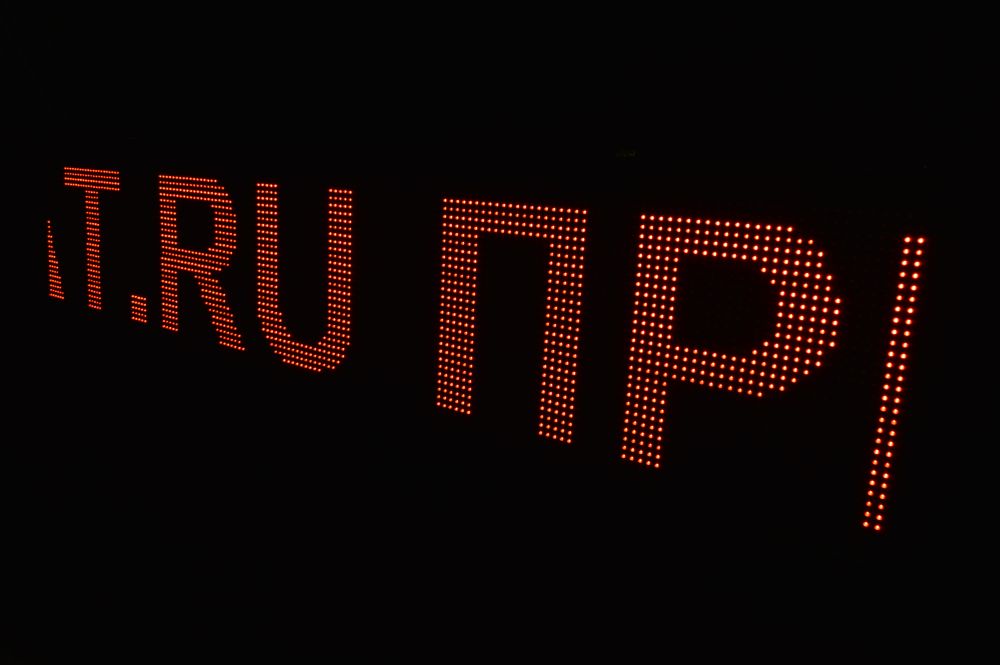 Он предлагает несколько очень хороших опций, которых нет на веб-сайте Signbot (упомянутом выше). Вы можете:
Он предлагает несколько очень хороших опций, которых нет на веб-сайте Signbot (упомянутом выше). Вы можете:
- Добавить длинный или мелкий текст в текстовое поле.
- Установить максимальную ширину для выходного GIF. Предустановленные размеры (100 пикселей, 300 пикселей, 600 пикселей или 450 пикселей) доступны на выбор.
- Установите размер шрифта (15px, 30px, 40px, 20px, 45px и т. д.) для выходного GIF.
- Добавьте цвет текста , введя код цвета и
- Цвет фона путем ввода кода цвета.
Установите эти параметры и используйте кнопку Создать стяжку . Вывод выглядит действительно хорошо, но я считаю, что скорость прокрутки немного медленнее, чем обычно. Хотелось бы, чтобы была возможность регулировать скорость прокрутки. Когда вывод готов, вы можете сохраните его на ПК или загрузите на Imgur и Flickr публично.
Animizer.
 net
netНа веб-сайте Animizer.net есть несколько действительно хороших функций для создания удобного прокручиваемого текста GIF. Хотя количество символов для входного текста ограничено (что не указано), вы можете создать осмысленный вывод. Вы можете выбрать вертикальный (сверху вниз) шаблон анимации прокрутки из раскрывающегося меню и добавить текст в соответствующее поле. Предварительный просмотр выходного прокручиваемого текста GIF также виден в его интерфейсе, что является хорошей функцией.
Помимо этого, есть много других вариантов, которые вы можете использовать. Он позволяет:
- Выберите, хотите ли вы, чтобы фон оставался прозрачным.
- Установите пользовательский цвет переднего плана, добавив цветовой код.
- Установить собственный цвет фона.
- Отрегулируйте скорость выходной анимации с помощью ползунка.
- Установить размер выходного изображения.
- Анимация в обратном направлении.


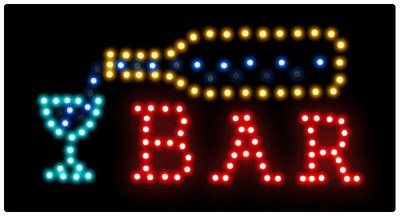


 Слой посередине можно для красоты поставить над «бубликом».
Слой посередине можно для красоты поставить над «бубликом».
 Другие эффекты, такие как качание, переворот назад, вперед, поворот вправо, поворот влево и т. Д., Также доступны, но, поскольку нам нужно создать прокручиваемый текст GIF, поэтому мы должны выбрать вариант слайда влево или слайд вправо.
Другие эффекты, такие как качание, переворот назад, вперед, поворот вправо, поворот влево и т. Д., Также доступны, но, поскольку нам нужно создать прокручиваемый текст GIF, поэтому мы должны выбрать вариант слайда влево или слайд вправо.